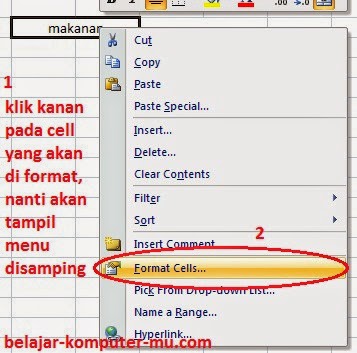Setiap fasilitas pada suatu aplikasi meskipun sepele namun jika dimanfaatan dengan sebaik-baiknya dapat menghasilkan output dapat yang maksimal. salah satu fasilitas pada microsoft excel yang dianggap sepele namun powerfull adalah format Alignment. Format Alignment berfungsi untuk mengatur perataan data pada worksheet (lembar kerja) Microsoft Excel.
Untuk memformat perataan data pada sel dengan cepat, pilih sel atau range dan gunakan tombol Align Left, Center, atau Align Right.
Anda bisa memformat data dengan bentuk rata tengah terhadap kolom-kolom atau baris-baris yang Anda pilih dengan menggunakan tombol Merge And Center. Format ini biasanya dipakai untuk memformat judul laporan.
Jika Anda membutuhkan format perataan teks dengan pilihan format yang lebih luas, gunakan tab Alignment pada kotak dialog Format Cells. untuk menampilkan format cells perhatikan gambar di bawah ini,
setelah tampil jendela format cells, selanjutnya klik pada tab alignment
Selanjutnya Kenali fungsi masing-masing menu pada tab alignment di bawah ini
1. Horizontal
Pada bagian perataan Horizontal, Anda dapat menentukan format perataan data secara horizontal. Pilihan menu yang tersedia adalah:
- General, merupakan format default lembar kerja Excel, yaitu data teks diformat rata kiri, data numerik rata kanan, dan logical atau error akan diformat rata tengah.
- Left, data dalam sel akan diformat rata kiri.
- Center, data dalam sel akan diformat rata tengah.
- Right, data dalam sel akan diformat rata kanan.
- Fill, data teks atau numerik dalam sel akan diulang penulisannya hingga memenuhi lebar sel yang ada.
- Justify, data teks dalam sel akan diformat rata kiri dan kanan dalam sebuah sel.
- Center across selection, memformat data teks atau numerik rata tengah terhadap range yang terpilih.
- Distributed, data dalam sel akan didistribusikan sehingga rata kiri dan kanan terhadap lebar kolom.
2. Vertical
Pada bagian perataan Vertical, Anda dapat menemukan format perataan data secara vertikal. Pilihan menu yang tersedia adalah:
- Top, data dalam sel ditulis rata atas terhadap tinggi baris.
- Center, data dalam sel ditulis rata tengah terhadap tinggi baris.
- Bottom, data dalam sel ditulis rata bawah terhadap tinggi baris.
- Justify, data dalam sel ditulis rata atas bawah terhadap tinggi baris.
- Distributed, data dalam sel akan didistribusikan sehingga rata atas dan rata bawah terhadap tinggi baris.
3. Orientation
Pada kondisi default, teks ditulis secara mendatar atau pada posisi horizontal dengan pembacaan teks dari kiri ke kanan. Tetapi Microsoft Excel menyediakan bentuk tampilan lain, yaitu penulisan teks secara vertikal atau miring berdasarkan sudut kemiringan tertentu yang nilai sudut kemiringannya dapat ditentukan pada bagian Degrees. Menu ini memungkinkan Anda berkreasi membuat lembar kerja dengan tampilan menarik dan unik.
4. Text Control
- Wrap text : berfungsi untuk mengatur teks agar menjadi dua baris atau lebih dalam satu cell, dengan melebarkan barisnya, sehingga teks tidak memotong garis kolom
- Shrink to fit : berfungsi untuk merapatkan teks sesuai dengan lebar kolom
- Merge Celss : berfungsi untuk menggabungkan dua cells atau lebih menjadi satu
4. Text Direction
Gunakan pilihan dalam kotak Text Direction untuk menentukan urutan pembacaan dan perataannya. Pilihan menu yang tersedia adalah:
- Right-to-left, pilihan untuk menentukan urutan pembacaan karakter-karakter dalam sel dari kanan ke kiri secara visual di layar.
- Left-to-right, pilihan untuk menentukan urutan pembacaan karakter-karakter sesuai dengan tatanan keyboard, tampilan dokumen, obyek-obyek, dan arah teks ditampilkan.
- Context, pilihan untuk menentukan urutan pembacaan.
Sumber
Search
About Me
Popular Posts
ADs
Blogger templates
Categories
Search This Blog
Powered by Blogger.
Labels Cloud
Labels List Numbered
Labels
Popular Posts
-
Overview Jakarta’s Neo Gothic Catholic Cathedral Jakarta’s neo-gothic Roman Catholic Cathedral stands on the north corner of Lapang...
-
“Its appeal lies in the quick accessibility from South Bali (1- max. 2 hours from any beach area), a clear ocean perfect for swimming an...
-
“Kuta has some of the best surfing in all over Indonesia” Kuta, in the very South, has a landscape shaped by cliffs and mountains reach...
-
“Sanur is Bali's oldest upscale resort area in a mature beach-side town” Sanur is Bali’s oldest upscale resort area in a mature be...
-
Overview Canggu Beach Among Bali’s numerous beaches, Canggu Beach was recently chosen among CNN’s “World’s 100 Best Beaches” in pos...
-
Dalam pembahasan kali ini saya akan menyampaikan cara untuk Menonaktifkan Automatic Update Windows . Biasanya Automatic update windows dipa...
-
“Its most remarkable and distinct assets are many beaches with white sand (rare on Bali), roads with just a fraction of the traffic that...